广东法院诉讼服网-在线司法确认(调解员)操作手册
在线司法确认操作手册(调解员)
1. 登录
登录网址:https://ssfw.gdcourts.gov.cn/web/sstjWeb后点击界面右上方的“调解员登录”按钮,如图所示:

在管理平台界面输入手机号及验证码后点击“下一步”,(该手机号必须是调解人员管理录入的手机号)如图所示:
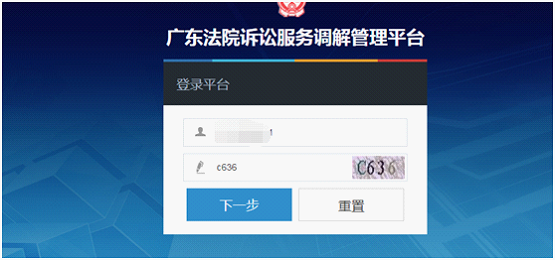
点击“发送验证码”后获取到验证即可登录。如图所示:
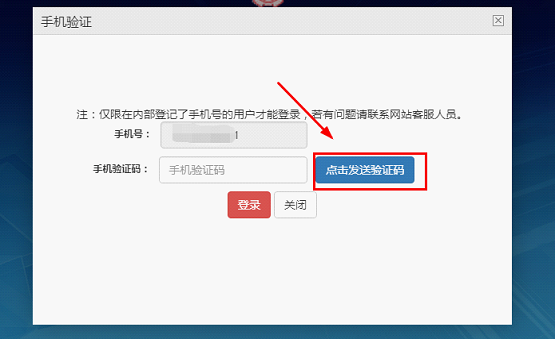
2. 查看司法确认案件信息
在【多元化诉调管理】→【管理】→【在线司法确认(调解员)】菜单能看到排好期的案件列表,如图所示:

点击“查看”可以查看案件的收案登记基本信息、当事人信息、案件材料、联系情况、调解情况、调解处理、文书制作列表信息,如图所示:
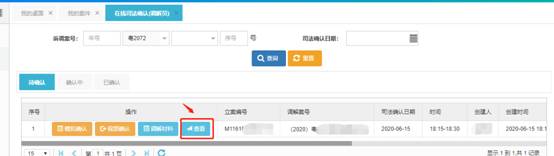
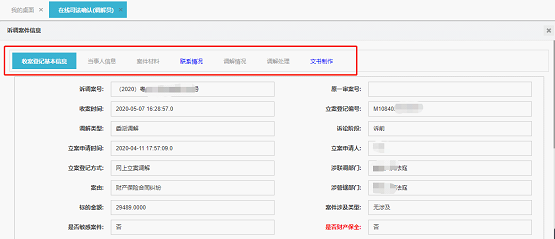
3. 调解材料上传
如需在司法确认前上传笔录,可以点击“调解材料”进入材料信息页面,再点击“笔录上传”弹出窗口,在窗口点“添加”选择本地文件点击“上传”,再点击保存即可,如图所示:
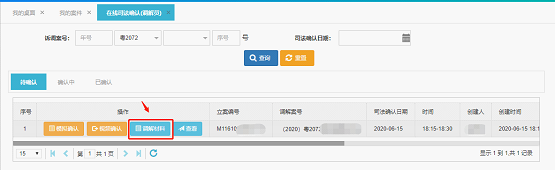
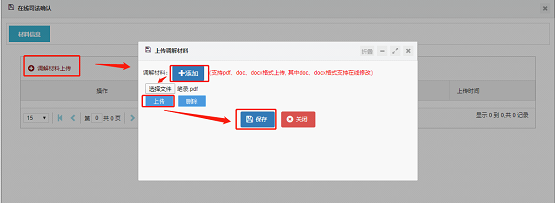
4. 上传司法确认申请书
在“在线司法确认(调解员)”页面点击“司法确认申请书”按钮进去上传司法确认申请书(注意:司法确认申请书只能上传一份),如图所示:
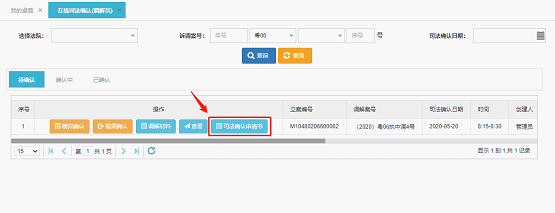
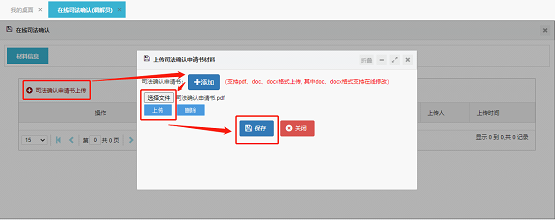
5. 模拟测试
模拟测试可跟法官、当事人约好时间进行模拟测试,也可以自行进入,如图所示:
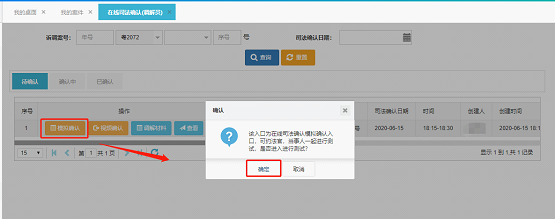

模拟测试完毕点击“退出测试”即可,如图所示:
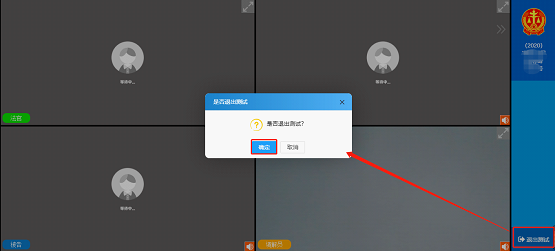
6. 视频确认
等待法官进入司法确认后,点击“视频确认”输入视频邀请码后可进入在线司法确认,如图所示::
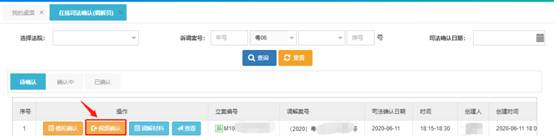
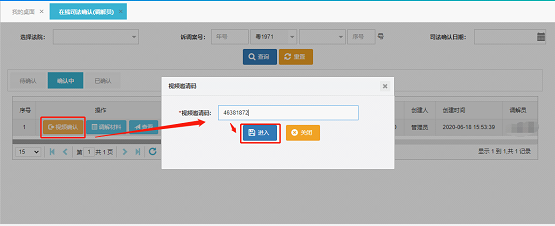
7. 在线司法确认
点击“上传材料”可以上传调解材料,如图所示:
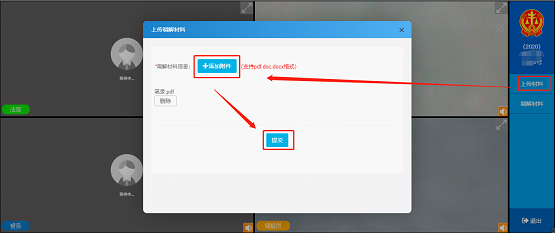
点击“调解材料”可查看已经上传的调解材料,如图所示:
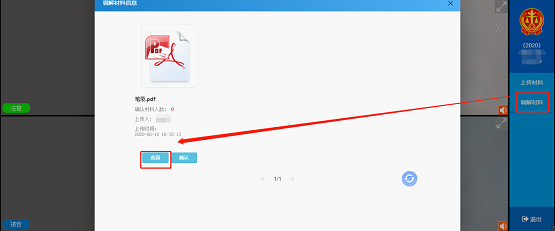
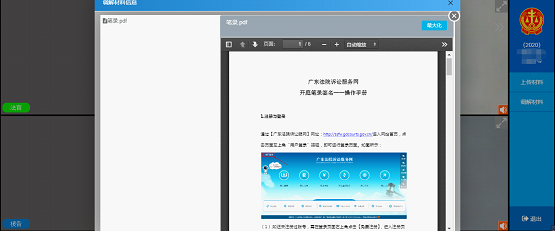
查看完调解材料,点击“确认”后签名会套到该调解材料上,如图所示:
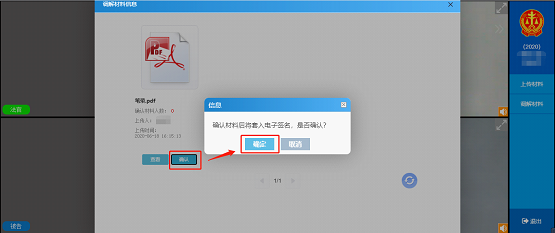
点击“退出”可退出在线司法确认窗口,如图所示:
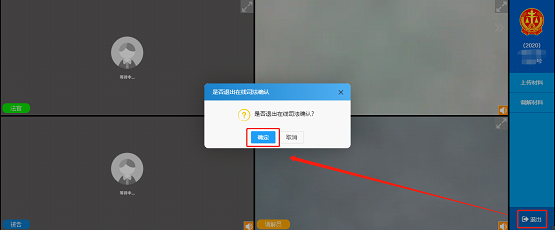
8. 完成司法确认后
结束司法确认后,案件在“已确认”页夹,点击“调解材料查看”可查看已上传的调解材料和确认情况,如图所示:

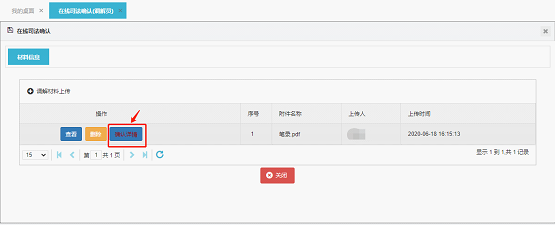
点“查看”可查看案件详情,如图所示:
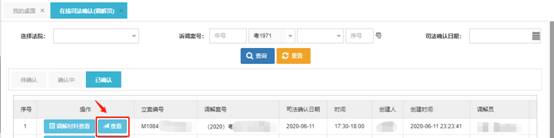

粤公正
1. 登录
在手机微信搜索【粤公正】小程序,也可通过手机微信扫一扫进入后在首页上方点击“登录”即可进入登录页面,如图所示:

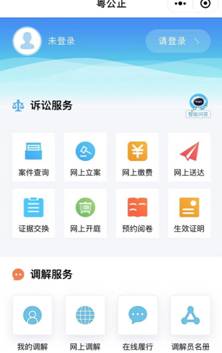
2. 电子签名
使用在线司法确认功能前,会先判断当前账号是否已完成电子签名,如无完成电子签名,登录粤公正后,在粤公正首页点击“司法确认”会弹出需完成签名的提示,点击“前往签名”,即可跳转签名界面。如图所示:
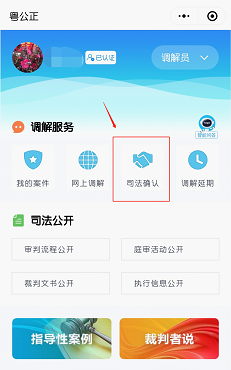
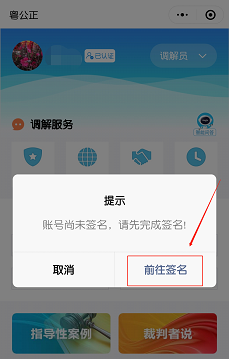
签名时需横屏操作,在签名界面签名后,点击“完成”最后确认签名即可完成电子签名。
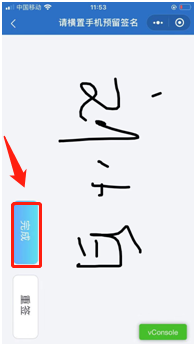
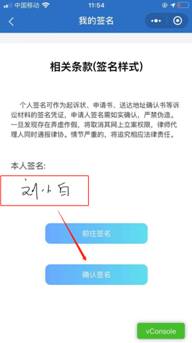
3. 查看在线司法确认案件
法官发起在线司法确认后,调解员可以在粤公正小程序上登录,选择“司法确认”,在“待确认”页面可看到法官发起的司法确认案件,如图所示:


4. 模拟测试
模拟测试可跟法官、当事人约好时间进行模拟测试,也可以自行进入,点击“模拟测试”输入邀请码进行司法确认案件绑定,再点击“模拟测试”按钮可以进入模拟测试页面,如图所示:
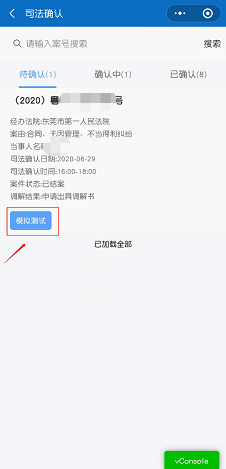
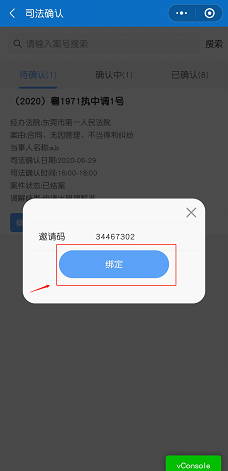
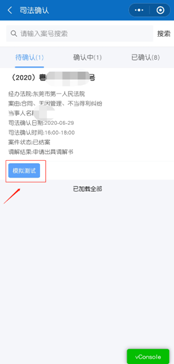
模拟测试完毕点击“退出”即可,如图所示:
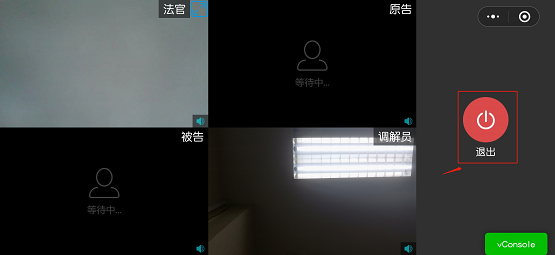
5. 视频确认
到了司法确认的时间,点击“司法确认”进入在线司法确认页面,如图所示:
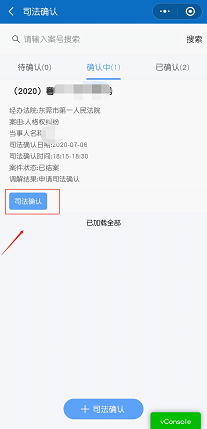
进入在线司法确认视频页面后,点击“司法确认”按钮可查看当前司法确认案件详情,如图所示:
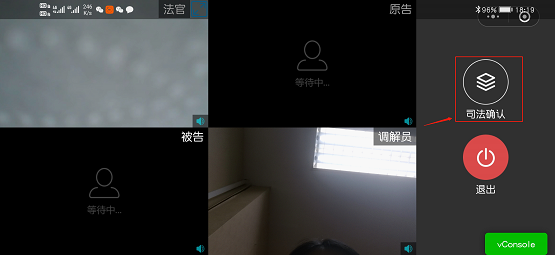
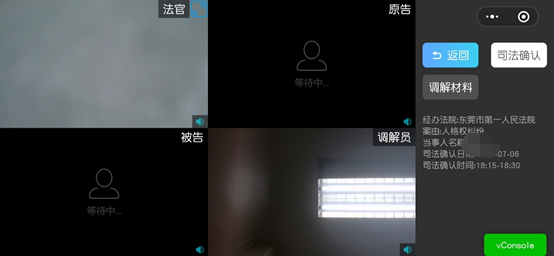
点击“调解材料”可查看法官或当事人上传的调解材料,点击文件名可在线查看,如图所示:
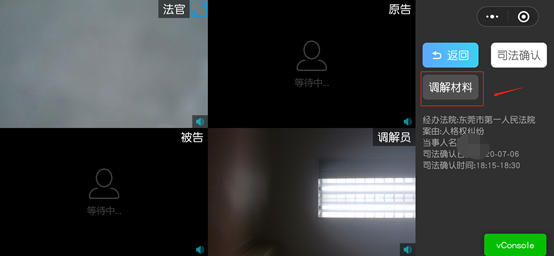
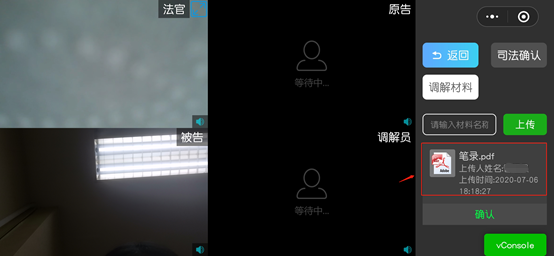

在输入框输入需要上传的调解材料名称,点击“上传”可上传本地文件,如图所示:
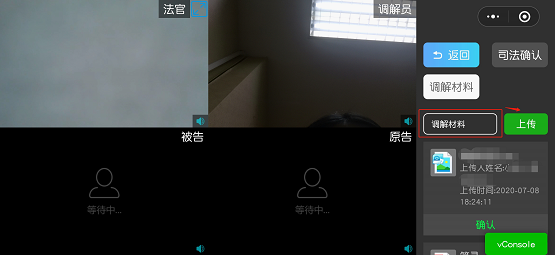
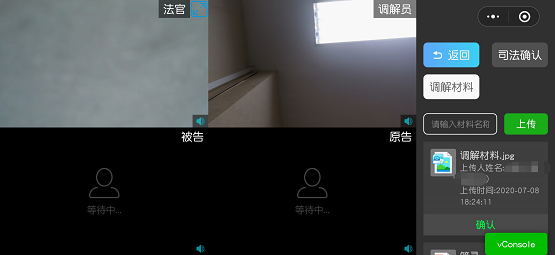
点击“确认”可进行在线电子签名,如图所示:
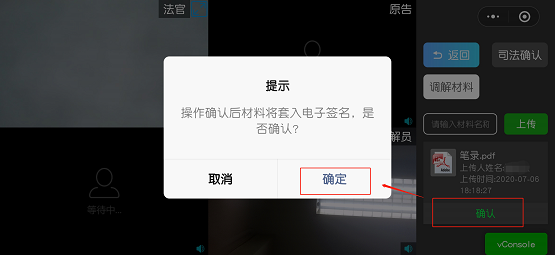
完成在线司法确认后,点击“退出”即可,如图所示:
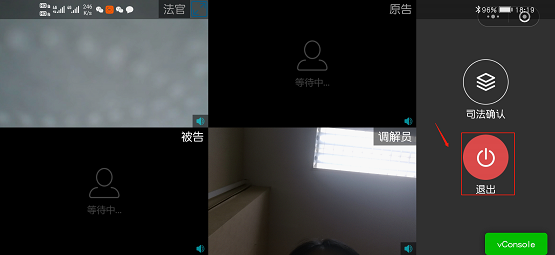
6. 完成司法确认后
完成司法确认后,案件在“已确认”列表,点击“查阅笔录”可进去查看笔录信息并且可以对未签名的笔录进行签名,点击文件名可查阅笔录,点击“确认”可进行在线电子签名,如图所示:
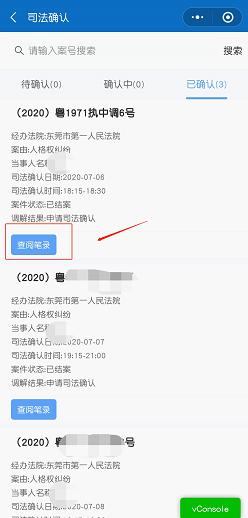
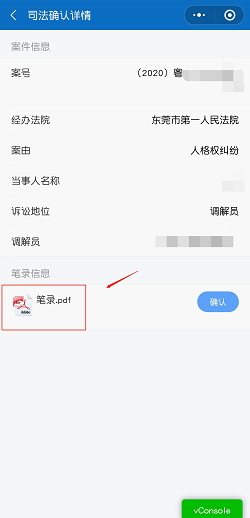
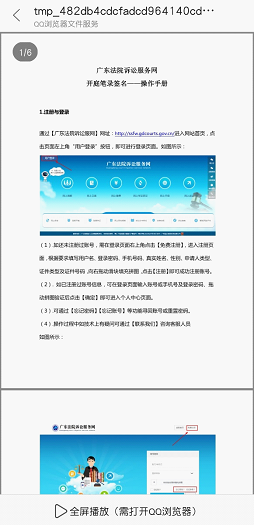
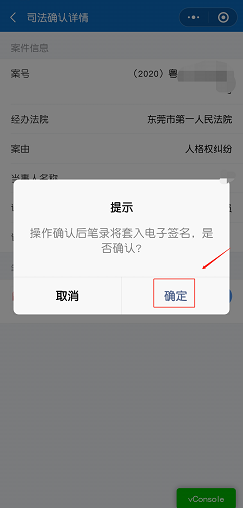
-
上一篇
-
下一篇

